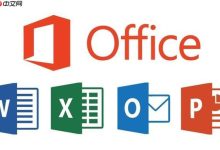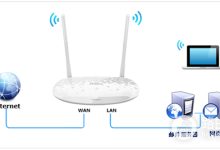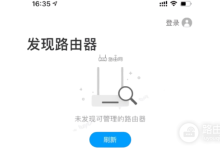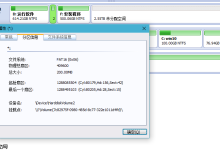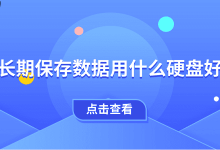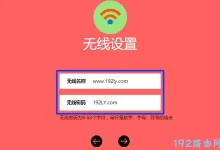答案:文件预览卡顿可通过优化文件大小、调整设置、清理缓存和更新驱动解决。具体包括避免预览大文件,关闭Seer动画与音频功能,禁用视频硬件加速,定期清理系统临时文件,并更新显卡驱动及Seer版本以提升性能稳定性。

如果您在使用Seer进行文件预览时遇到播放卡顿、响应迟缓或加载缓慢的问题,这通常与文件大小、系统资源占用或软件设置有关。以下是解决此问题的步骤:
本文运行环境:Dell XPS 13,Windows 11
一、检查并优化预览文件类型与大小
Seer虽然支持多种格式的即时预览,但过大的视频或高分辨率图像文件会显著增加内存和GPU负担,导致卡顿。限制对超大文件的预览可以有效缓解性能压力。
1、避免预览超过500MB的视频或4K以上图片,建议先用专业播放器或查看器打开确认内容。
2、对于PSD、AI等大型设计文件,确保文档未包含过多图层或嵌入资源,可先导出为JPEG缩略图再进行快速预览。
二、调整Seer内置性能设置
通过修改Seer的高级选项,降低预览过程中的资源消耗,从而提升流畅度。关闭非必要功能可减少后台运算负载。
1、右键点击系统托盘中的Seer图标,选择“设置”进入配置界面。
2、在“常规”选项卡中,关闭“启用动画效果”和“预览时播放音频”以节省CPU与音频解码资源。
3、切换到“视频”设置页,将“硬件加速”选项设为“禁用”,防止显卡驱动兼容性引发卡顿。
三、清理系统临时文件与缓存
Seer在预览过程中会生成临时缓存数据,若长期未清理可能导致读写效率下降,影响后续预览速度。定期清除这些残留文件有助于维持软件响应速度。
1、按下 Win + R 键,输入 %temp% 并回车,打开临时文件目录。
2、全选文件夹内内容(Ctrl + A),尝试删除所有可移除项目,跳过正在使用的文件。
3、重启Seer程序,使其重新初始化缓存机制。
四、更新显卡驱动与Seer版本
过时的图形驱动可能无法高效处理Seer的渲染请求,而旧版Seer可能存在已知性能缺陷。保持软硬件更新是保障稳定运行的关键。
1、访问电脑品牌官网或显卡制造商页面(如NVIDIA/AMD/Intel),下载并安装最新的显示驱动程序。
2、前往Seer官方渠道,确认当前版本是否为最新版,如有更新请立即升级。

 路由网
路由网